Tính năng tự động lưu mật khẩu vô hình chung khiến cho bạn quên đi mật khẩu từng đặt là gì. Đến khi truy cập tài khoản Steam trên 1 thiết bị khác, bạn không thể nhớ được pass từng đặt là gì. Bạn cũng đừng quá lo lắng nhé, Mindovermetal sẽ hướng dẫn cách lấy lại mật khẩu Steam đơn giản ngay sau đây.
Cách lấy lại mật khẩu bằng email
Bước 1. Truy cập vào Website Steam: TẠI ĐÂY.
Bước 2. Lựa chọn Language (ngôn ngữ). → Tiếng Việt.
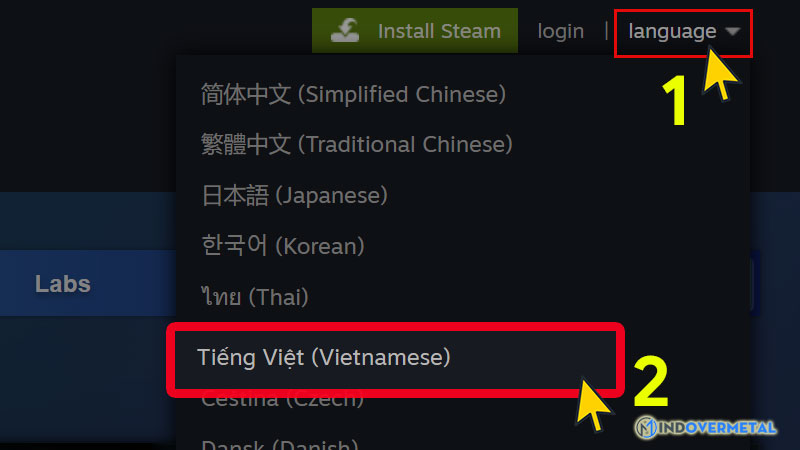
Bước 3. Ở phía góc phải màn hình chọn Đăng Nhập.
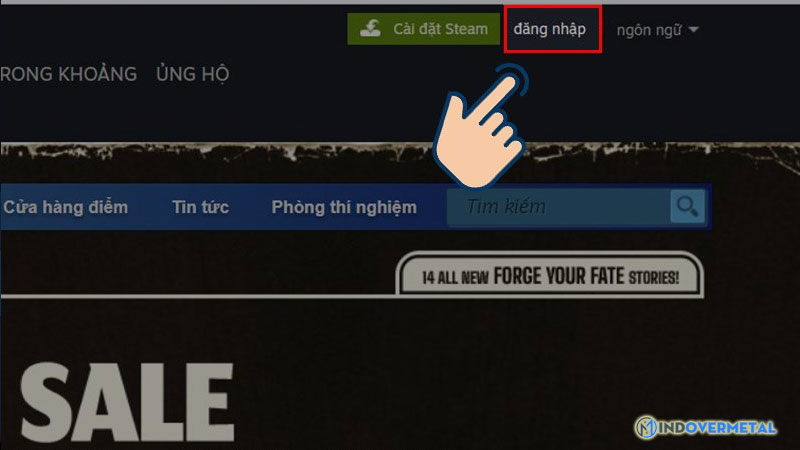
Bước 4. Ấn vào Quên mật khẩu.
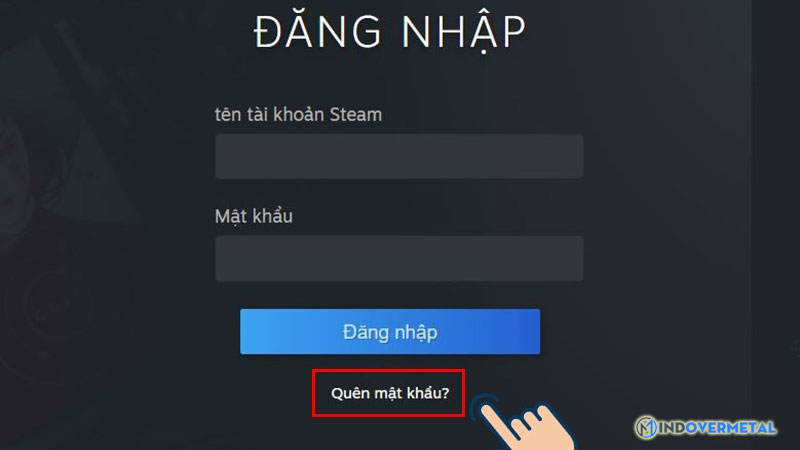
Bước 5. Nhấp vào tùy chọn Tôi quên tên hoặc mật khẩu tài khoản Steam của mình.
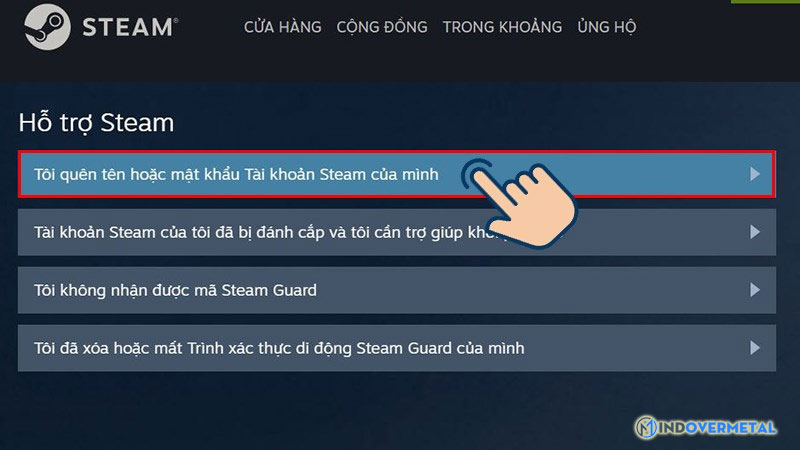
Bước 6. Nhập email đăng ký tài khoản Steam. → Tích vào ô I’m not a robot (tôi không phải là người máy). → Tìm kiếm (Search).
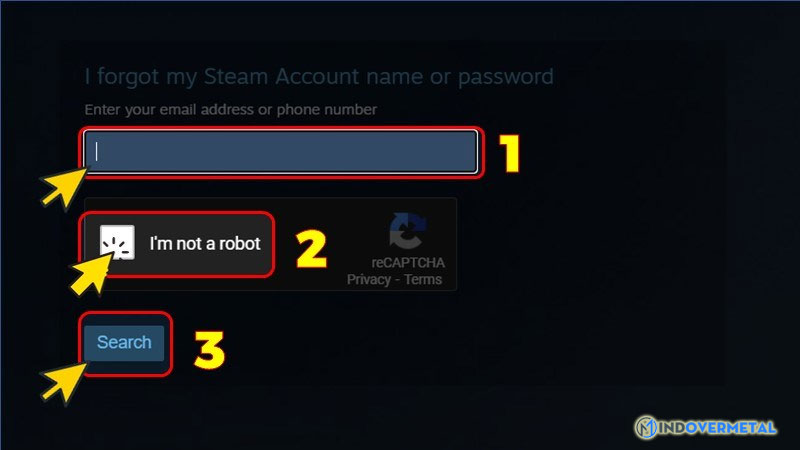
Bước 7. Nhấp vào vào Gửi mã xác minh tài khoản qua email…
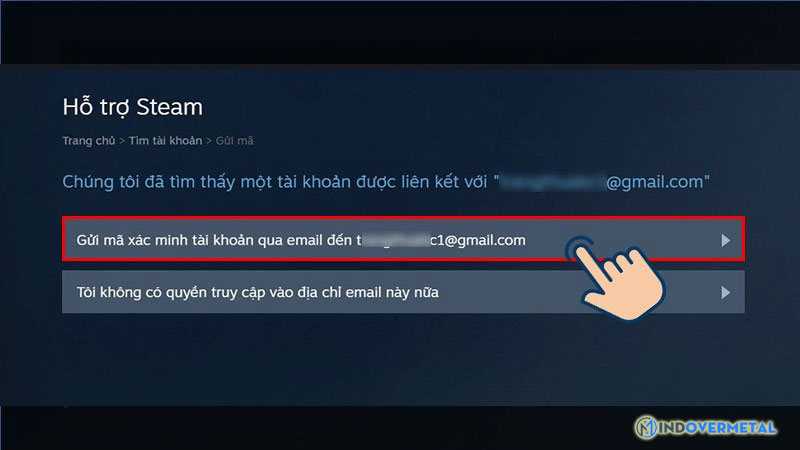
Bước 8. Truy cập vào email đăng ký tài khoản và lấy mã xác minh.
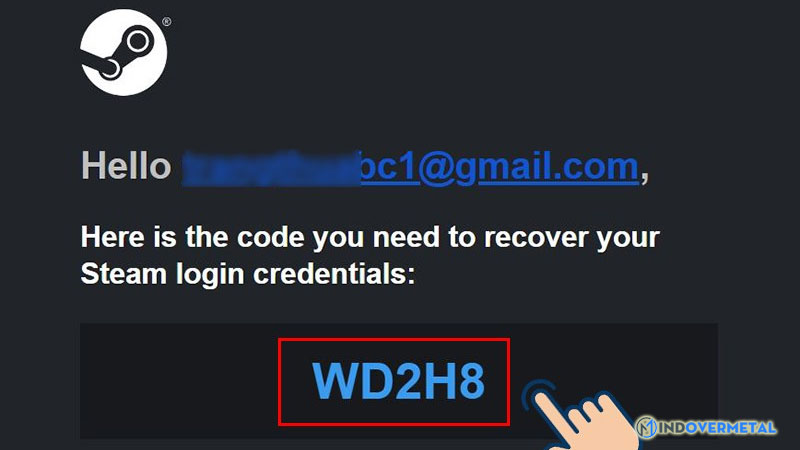
Bước 9. Nhập mã xác minh. → Tiếp tục.
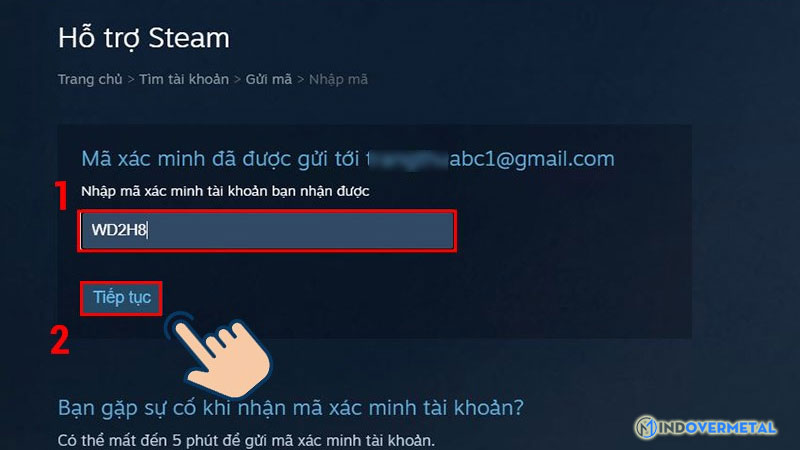
Bước 10. Lựa chọn Đặt lại mật khẩu của tôi để đổi lại mật khẩu mà bạn muốn.
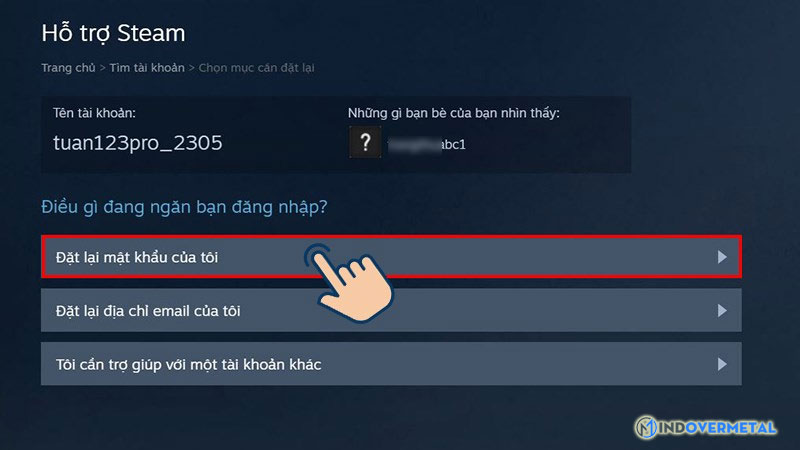
Bước 11. Nhập vào mật khẩu mới. → nhấn Đổi mật khẩu. Đến đây là bạn đã lấy lại được mật khẩu tài khoản Steam của mình.
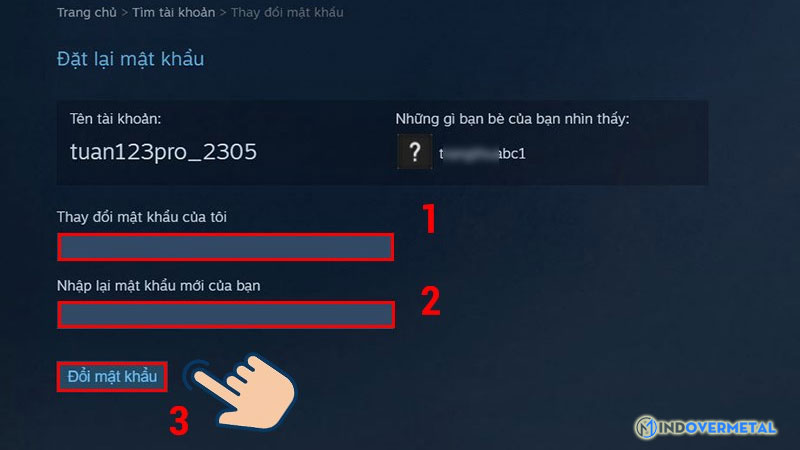
Cách lấy lại mật khẩu bằng số điện thoại
Bước 1. Truy cập vào Website Steam: TẠI ĐÂY
Bước 2. Lựa chọn Language (ngôn ngữ). → Tiếng Việt
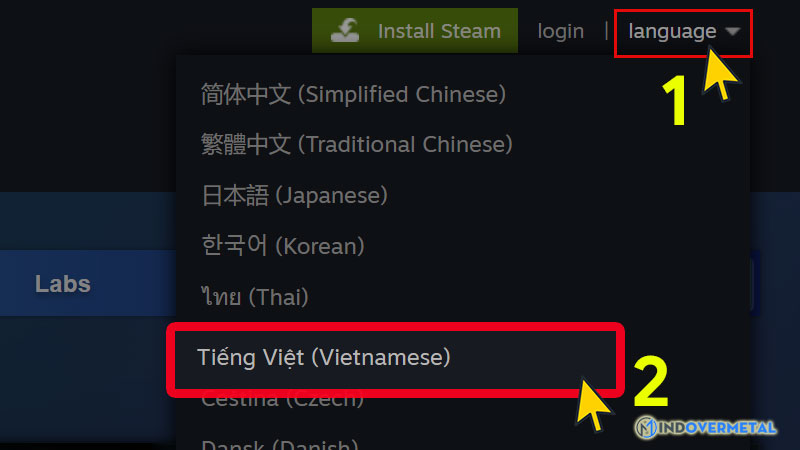
Bước 3. Ở phía góc phải màn hình chọn Đăng Nhập.
Bước 4. Chọn Quên mật khẩu.
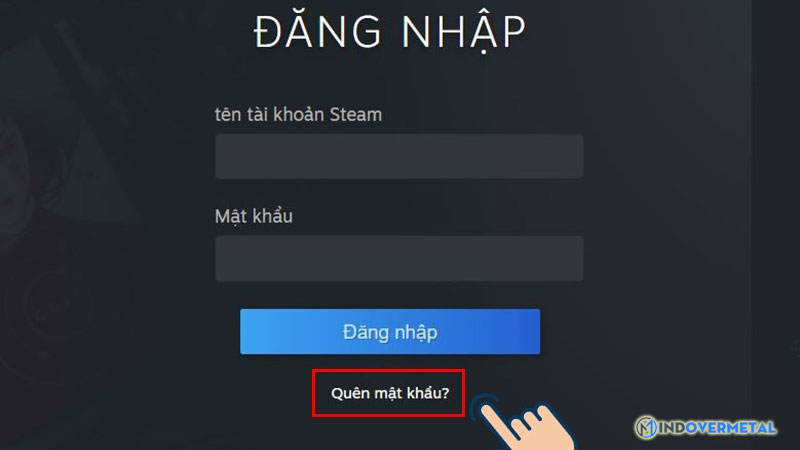
Bước 5. Nhấp vào tùy chọn Tôi quên tên hoặc mật khẩu tài khoản Steam của mình.
Bước 6. Gõ số điện thoại đăng ký tài khoản Steam. → Tích vào ô I’m not a robot (tôi không phải là người máy). → Tìm kiếm (Search)
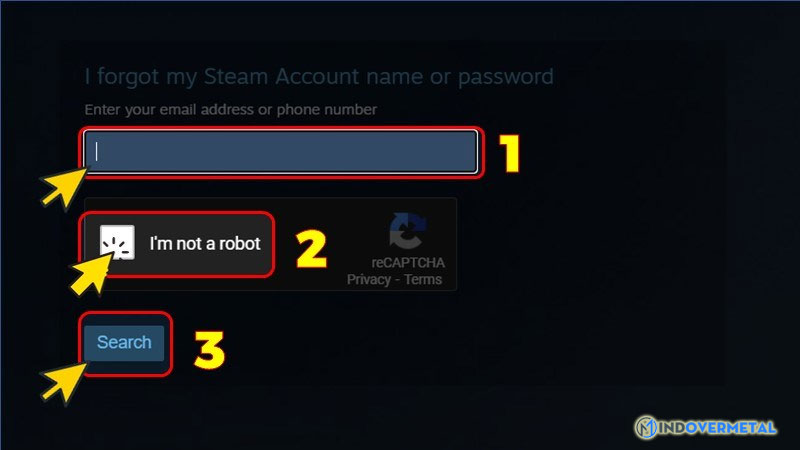
Bước 7. Lựa chọn Nhắn tin mã xác minh tài khoản tới số điện thoại của tôi…
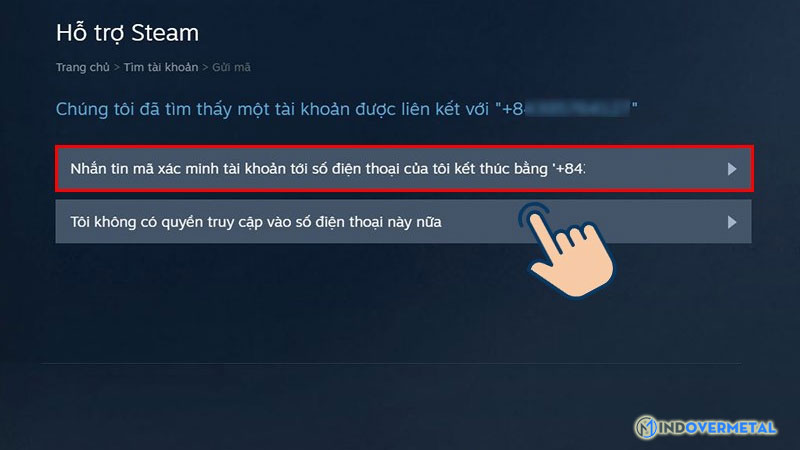
Bước 8. Lúc này mã xác minh sẽ được gửi đến số điện thoại của bạn. → nhập Mã xác minh. → Tiếp tục.
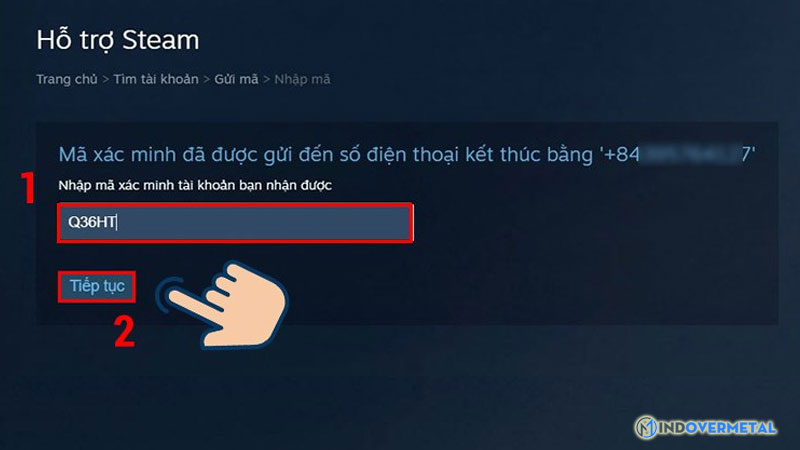
Bước 9. Lựa chọn Đặt lại mật khẩu của tôi để đổi lại mật khẩu mà bạn muốn.
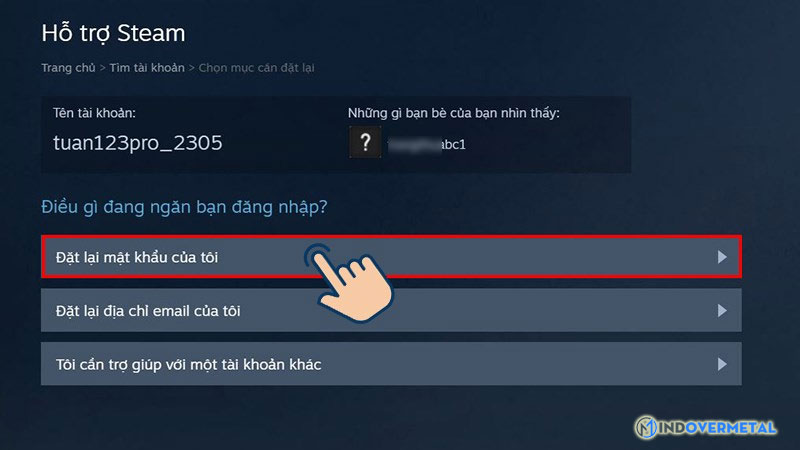
Bước 10. Nhập vào mật khẩu mới. → Nhấn Đổi mật khẩu. Đến đây là bạn đã lấy lại được mật khẩu tài khoản Steam của mình bằng số điện thoại rồi đó.
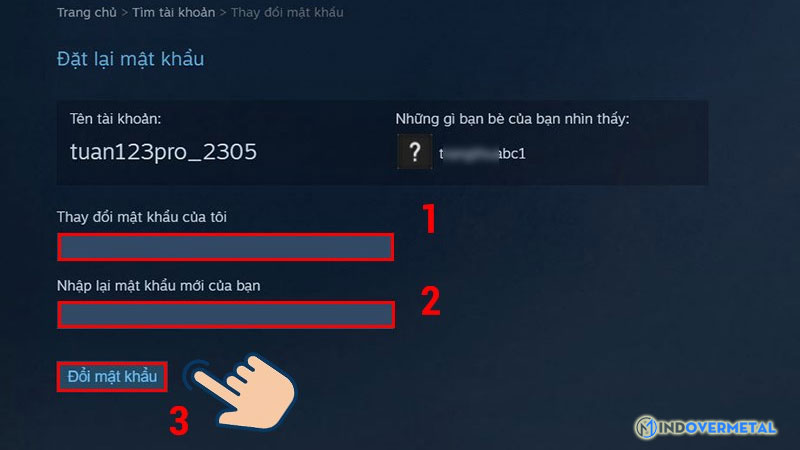
Như vậy bài viết trên đã hướng dẫn xong 2 cách để bạn đọc có thể lấy lại mật khẩu tài khoản Steam 1 cách nhanh chóng và đơn giản. Để biết thêm nhiều thông tin hữu ích liên quan đến game, hãy theo dõi những bài viết tiếp theo về game tại Mindovermetal nhé.












